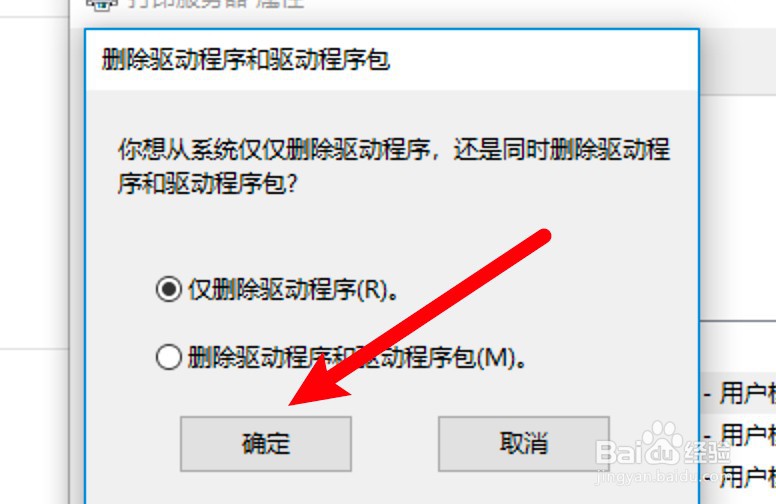win10打印机驱动可通过自带卸载功能和删除打印机再卸载的方法来卸载干净,在系统设置页面进入处理,本答案介绍了以上提及到的所有方法,以下是win10通过自带卸载功能卸载的详细步骤:
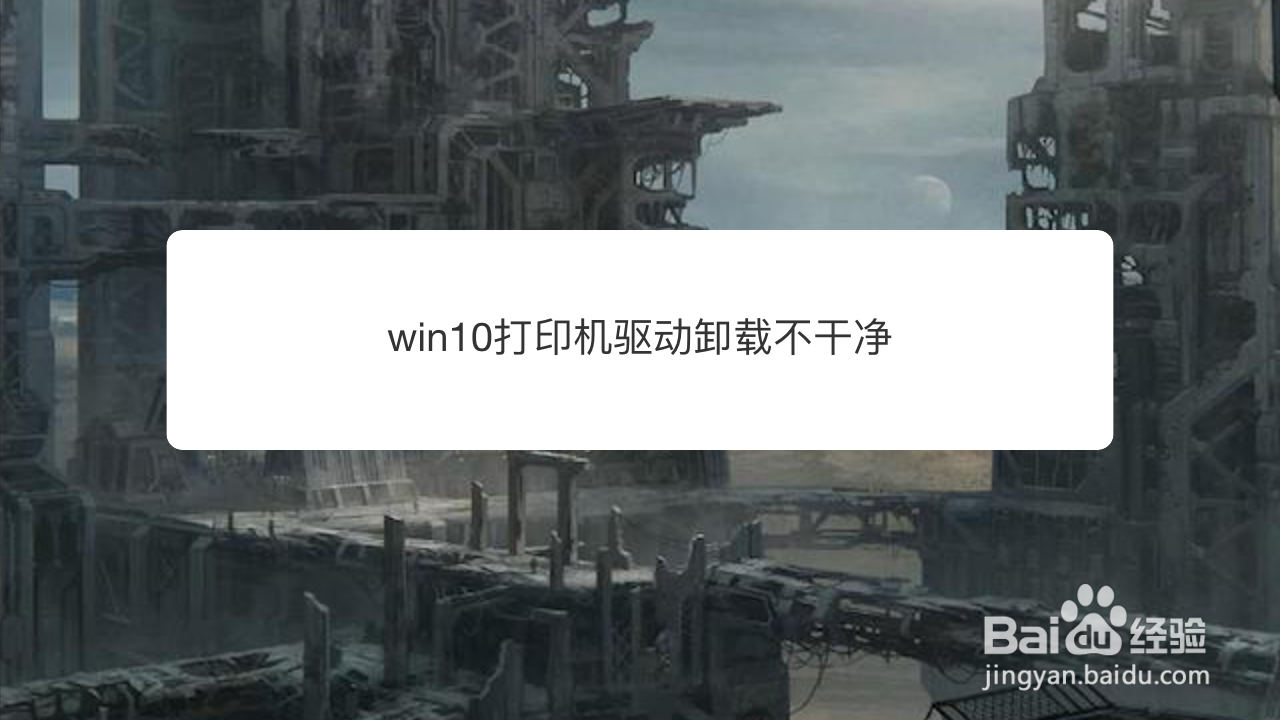
工具/原料
华硕天选FA506IV
Windows10
通过自带卸载功能卸载
1、点击卸载或更改程序打开此电脑,点击上方的卸载或更改程序选项。
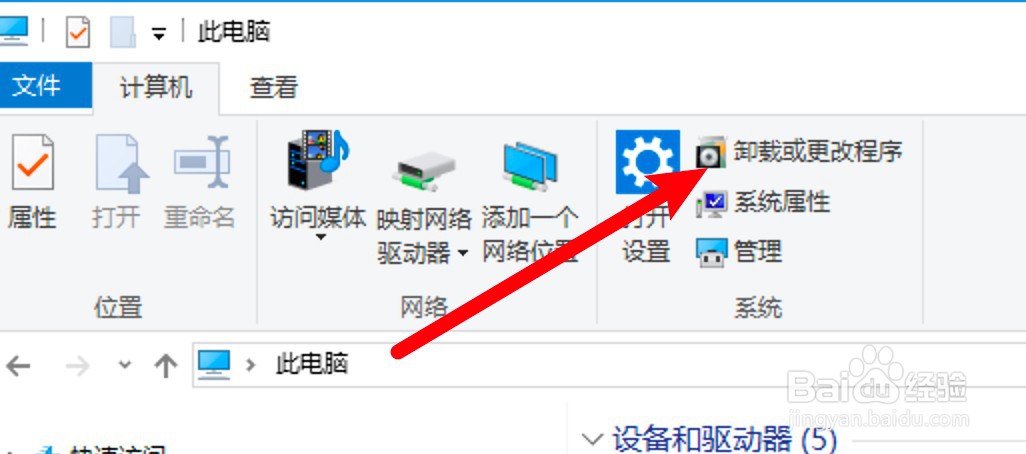
2、点击展开驱动程序进入页面找到安装过的打印机驱动,点击展开。
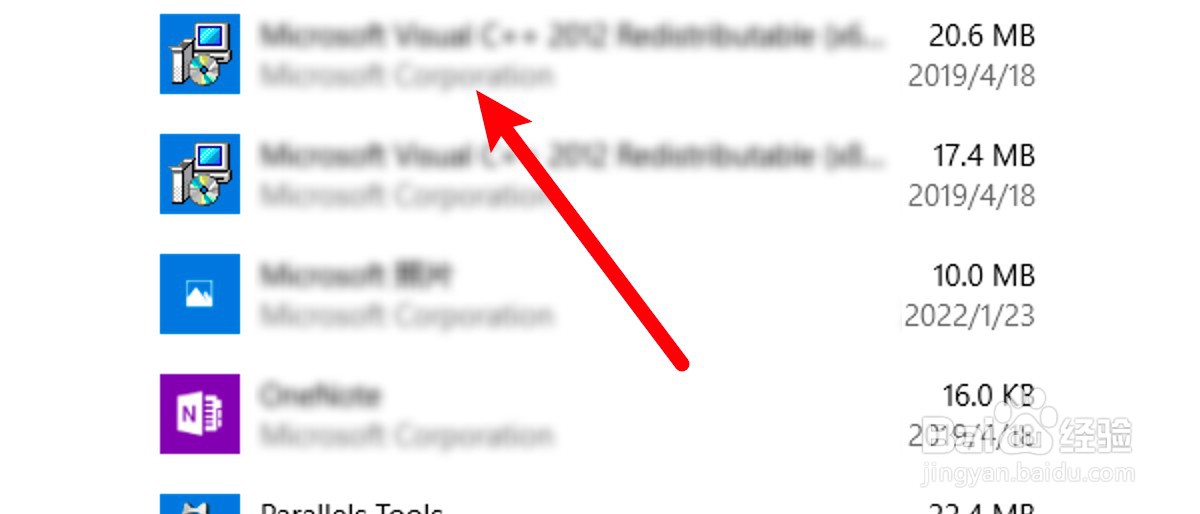
3、点击卸载按钮展开后点击下方的卸载按钮,使用自带的卸载功能可将其卸载干净。
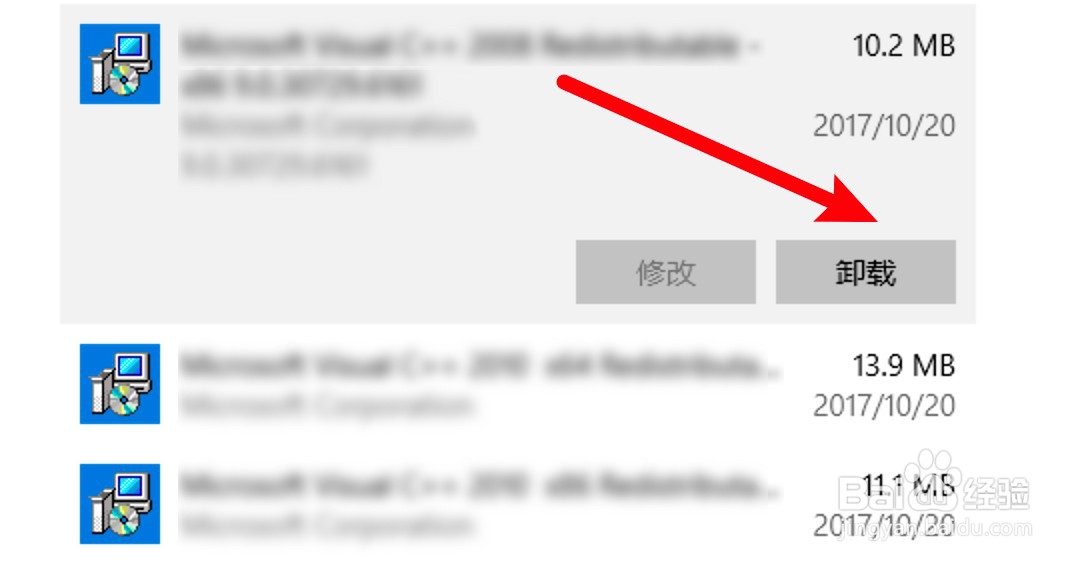
删除打印机再卸载
1、点击设备打开系统设置页,点击设备。
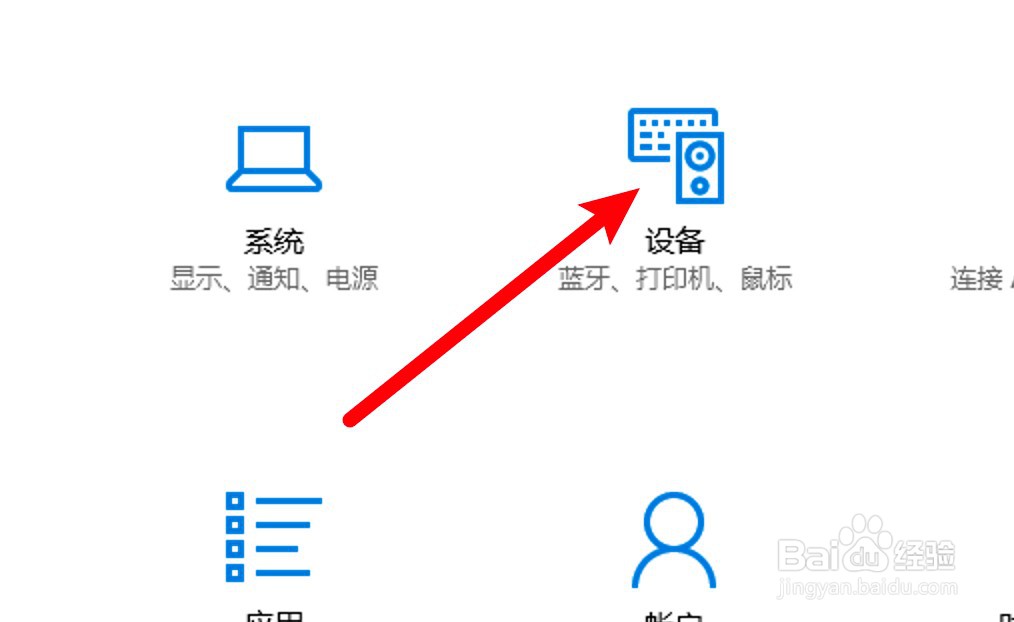
2、点击设备和打印机点击页面右边的设备和打印机选项。
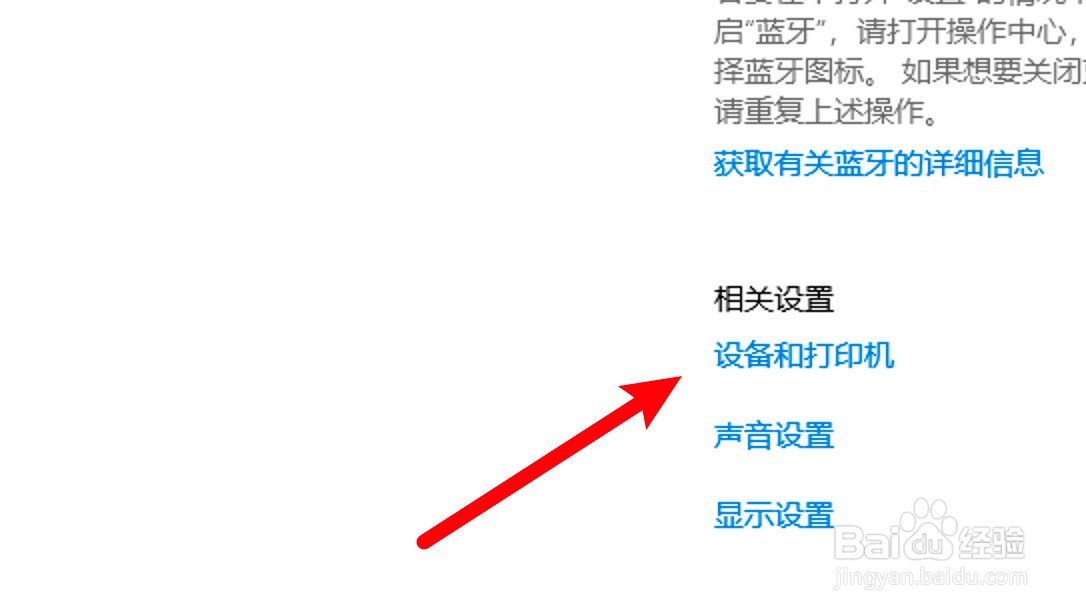
3、删除设备右键点击打印机,点击删除设备选项。
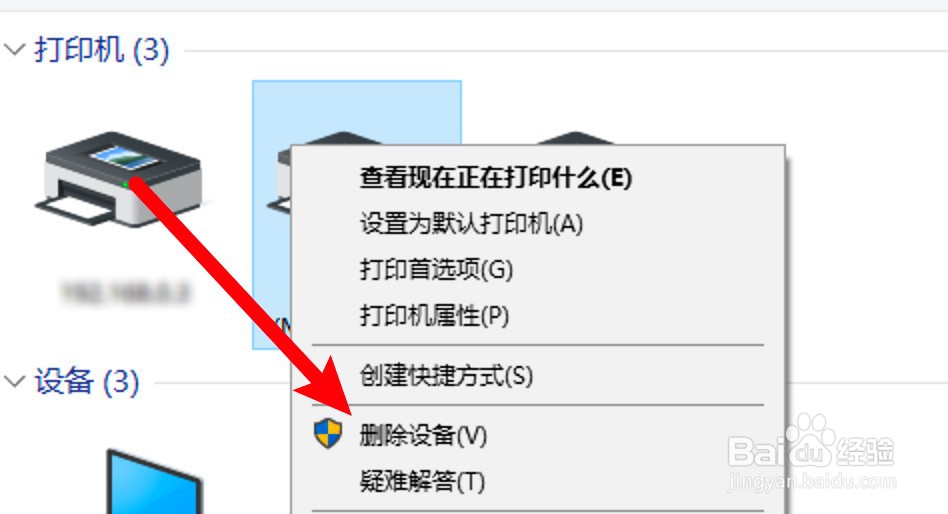
4、点击打印服务器属性删除后选中任意其他打印机,点击上方的打印服务器属性。
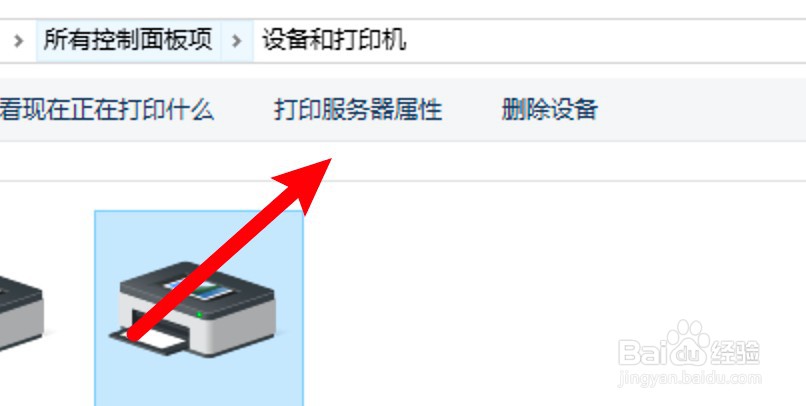
5、点击驱动程序弹出窗口,点击驱动程序。
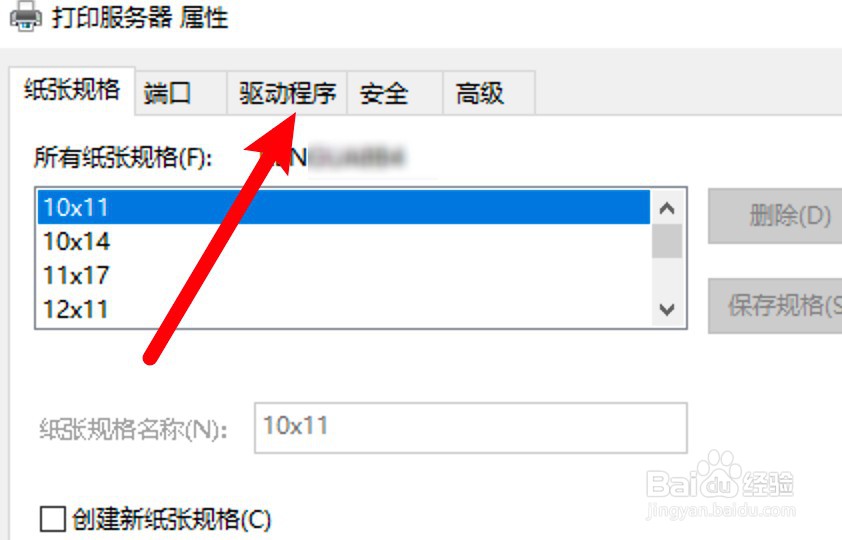
6、选中驱动并删除弹出窗口,点击选择要卸载的驱动,点击删除按钮。
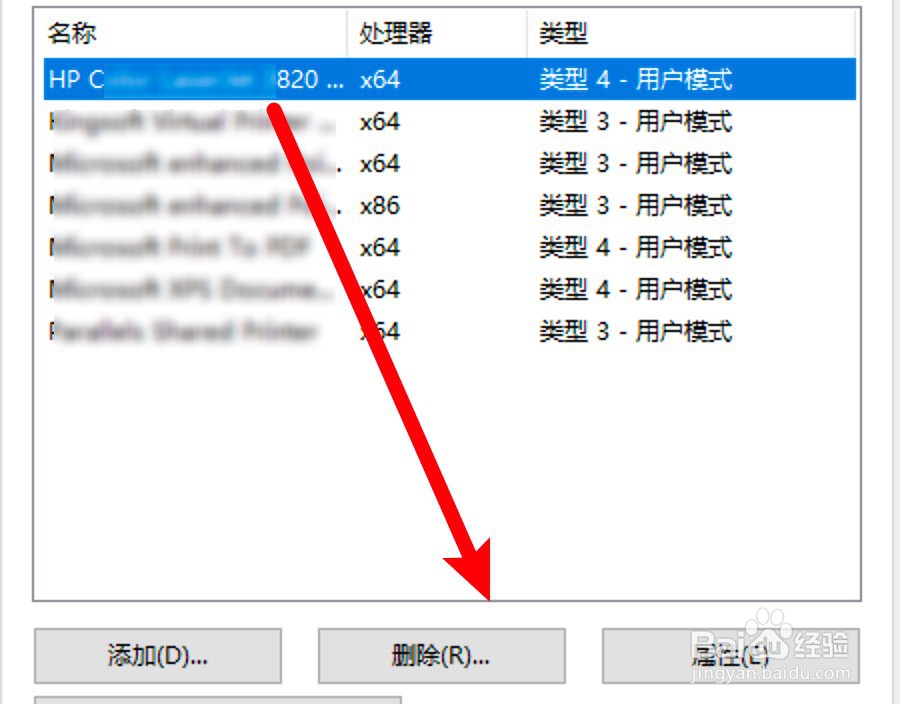
7、点击确定弹出窗口,点击确定即可。